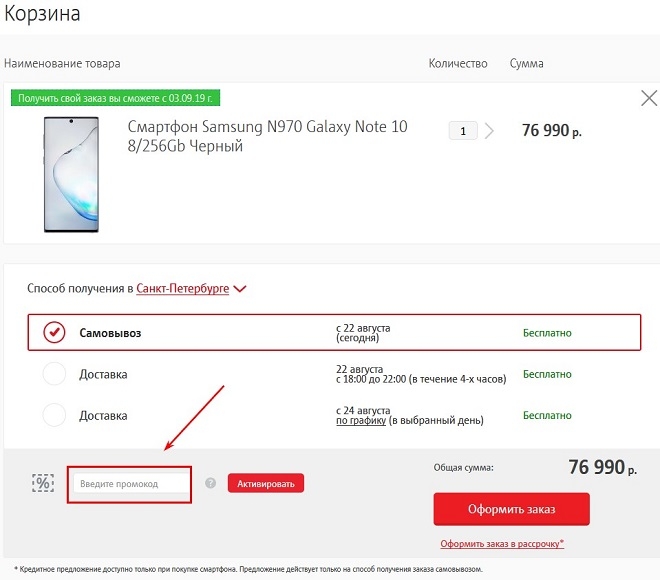Tarayıcı ayarları bölümüne nasıl girilir. Windows'da tarayıcı ayarları nerede saklanır?
Yandex tarayıcısı uzun süredir çalışıyor, ancak buna rağmen birçok kullanıcının çalışmasıyla ilgili birçok sorusu var. Çoğu zaman, bu sorular herhangi bir tarayıcıdan Yandex'e geçmek üzere olan çok deneyimli olmayan kullanıcılardan gelir.
Belki de ayarların anlaşılmasının zor olacağından endişe ediyorlar ya da endişelenmek için başka nedenler de olabilir. Her durumda, bu web tarayıcısının kullanımı haklıdır ve bu nedenle kendinizi bu zevki reddetmek için bir neden yoktur. Hala şüphe duyanlar için, şeytanın boyanmış olduğu kadar korkunç olmadığından emin olmak için bu makaleyi okumanızı şiddetle tavsiye ederim.
Bu sefer, Yandex tarayıcısında ayarların nerede bulunduğunu ve bunların nasıl değiştirileceğini ve bu konudan kaynaklanan tüm alt kategorileri tartışıyoruz.
Tarayıcı ayarları
Bundan sonra, başlamadan önce ayarlarını bulmanız, bunları tanımanız ve gerekirse değiştirmeniz gerekir. Yandex tarayıcıyı başlatın ve sağ köşesine dikkat edin: üzerinde üç paralel çizginin gösterildiği bir düğme var. Üzerine tıklayarak, tarayıcı ayarlarına yönlendirileceksiniz.
Birçok kategori ve bir podcast içerir, her birini tanımanızı tavsiye ederim. Böylece, başlangıç \u200b\u200bsayfasının görünümünü kendi takdirinize göre ayarlayabilir, arama motorunu yapılandırabilir, ayarları, şifreleri ve otomatik tamamlama formlarını, dilleri ve diğer birçok yönü senkronize edebilirsiniz, daha az önemli değil. Bazı parametreleri değiştirmek, elinizin "Kaydet" düğmesine ulaşması doğaldır, ancak bu web tarayıcısının ayarlarında bulamazsınız. Ancak bu durumda, Yandex tarayıcı ayarları nasıl kaydedilir? Sizden başka bir işlem yapmanız gerekmez, sistem değiştirilen ayarları hemen hatırlar ve uygular.
Nasıl sıfırlanır
Bazen değişiklikleriniz yanlış tarayıcı işlemine yol açar ve her şeyi hızlı bir şekilde yerine geri döndürmeniz gerekir. Bu amaçlar için özel bir düğme vardır. Ayarlara gidin ve altta "Gelişmiş ayarları göster" i tıklayın. Ardından, “Tarayıcı Ayarlarını Sıfırla” düğmesini görene kadar aşağıdaki sayfayı aşağı kaydırın. Üzerine tıkladığınızda önceki tüm ayarlar iptal edilir.
Kullanım klavuzu
Bir tarayıcıyı başlatmak diğer herhangi bir programı başlatmaya benzer, tek fark tarayıcının sisteme varsayılan olarak yüklenmiş olması ve kısayolu işletim sistemini kurduktan sonra masaüstünde görüntülenmesidir. Tarayıcıya ulaşmak için simgesine çift tıklayın. Tarayıcı saniyeler içinde açılacaktır. Tarayıcı simgesi, görev çubuğundaki Başlat düğmesinin hemen sağında bulunan Windows Hızlı Başlatma'da da düzeltilebilir. Göz atmaya başlamak için hızlı başlatma panelinde bulunan simgeye bir kez tıklayın.
Tarayıcı herhangi bir bilgisayardaki anahtar programlardan biridir. Bu nedenle, başlatılması her zaman Başlat menüsünde özel bir şekilde vurgulanır. Tarayıcıyı başlatmak için bu menüye gidin ve menünün sol sütununun en üstünde bulunan “İnternet” düğmesine tıklayın. Bu düğmeye tıkladıktan sonra, varsayılan tarayıcı RAM'e yüklenir. Yani, birkaç tane yüklediyseniz, ancak çoğu zaman bunlardan birini kullanıyorsanız, varsayılan tarayıcı olarak ayarlayabilirsiniz ve Başlat menüsündeki İnternet düğmesine tıkladıktan sonra her zaman yüklenir. Varsayılan tarayıcıyı ayarlarından veya Windows Denetim Masası'ndan "Varsayılan Programları Seçme" bölümünde atayabilirsiniz.
Herhangi bir kısayolu veya açarak varsayılan tarayıcıyı başlatabilirsiniz. Kullanıcıyı gönderen hemen hemen her düğmeye basmak tarayıcının başlatılmasına eşlik eder. Tarayıcı, sayfalarından herhangi birini açtıktan sonra, kendi takdirine bağlı olarak herhangi bir İnternet sitesini ziyaret edebilir.
Opera Browser, internete erişmek ve internette çalışmak için gerekli olan web tabanlı bir program ve uygulama paketidir. Bu tarayıcı yüksek bir ağ hızına sahip.
Başlıca özellikleri şunlardır: birçok sekmeli bir arayüz, görüntülenen belgelerin ve grafiklerinin sorunsuz ölçeklendirilmesi, bilgisayar faresi kullanmanın gelişmiş özellikleri ve işlevleri, dahili yüksek seviye güvenlik sistemi.
Kullanım klavuzu
İlgili videolar
Not
Opera'ya acil giriş yapılması durumunda, programı Windows görev yöneticisinden başlatabilir veya kapatabilirsiniz.
Kaynaklar:
- opera girişi
Kamusal alanda bilgi kütlesi ağda depolanır internet. Her geçen gün büyüyen World Wide Web giderek daha fazla hayran kazanıyor ve onlara yeni ve alakalı bilgiler sağlıyor. Çıkmak için internet sadece bir bilgisayara sahip ol ve bağlan interneten.

Kullanım klavuzu
Bilgisayarı aç.
İlgili videolar
Proxy sunucu herhangi bir siteden kullanıcının PC'sine web sayfalarını indirirken geçişte ara bağlantı olarak kullanılan bilgisayarlardır. Bu tür sunucular aracıların rolünü oynar ve birçok ağ görevini çözmenize izin verir. Özellikle, proxy oturumu kapatma özelliğini kullanarak bir sitede veya forumda anonim bir kullanıcı olarak çevrimiçi kalabilirsiniz. Proxy'yi herhangi bir bilgisayarda geçebilirsiniz. Ayrıca, bunun için işletim sisteminin genel ağ ayarlarını değiştirmek gerekli değildir. Proxy üzerinden çıkış, tarayıcı için uygun ayarlar tarafından sağlanır.

Kullanım klavuzu
Gelişmiş ayarlar moduna geçin. Bunu yapmak için yukarıdaki pencerede olası ayarların listesini bulun. Fare ile "Gelişmiş" öğesini seçin. Aşağıda ilgili ayarlar penceresi görüntülenecektir. İçindeki "Ağ" sekmesini açın. İşte tarayıcının ağ ayarları. Seçenekler bölümünde "Yapılandır" düğmesini tıklayın.
Yeni pencerede “Bağlantı Parametreleri” gerekli çalışma modunu ayarlayın -. Bunu yapmak için, bu pencerede görüntülenen olası modlardan birini işaretleyin. Proxy'ler sisteminizin genel ağ ayarlarında belirtilmemişse, bir proxy üzerinden çalışmak için bu hizmet için manuel ayarları onay kutusunu seçin.
Çeşitli proxy protokollerinin alanlarına, ağa erişmek istediğiniz IP adreslerini girin. Proxy sunucu verilerinin girilen her adresinin yanındaki "Bağlantı Noktası" alanında. Otomatikin URL'sini biliyorsanız, bu formun altındaki uygun alana girin.
İlgili videolar
Modern dünya olmadan düşünülemez internet. Hemen hemen her amaç için kullanıyoruz - iletişim kuruyoruz, eğleniyoruz ve hatta interneti kullanarak çalışıyoruz. İnternete erişmek için, bağlantı kurmak ve bağlantı için ödeme yapmak gerekli değildir, interneti ücretsiz olarak kullanmak ve bunlardan birini kullanmak için birkaç basit yöntem bilmek yeterlidir.

Kullanım klavuzu
Seçerek ve kontrol ederek proxy sunucu, tarayıcıyı onunla çalışacak şekilde yapılandırmanız gerekir. Internet Explorer'da çalışıyorsanız, "Araçlar" menüsüne gidin, "Internet Seçenekleri - Bağlantılar" ı açın. "Kurulum" düğmesini tıklayın. Açılan pencerede "Kullan proxy sunucu". Kullanılan proxy adresini ve bağlantı noktasını belirtin.
Mozilla Firefox tarayıcısında çalışırken, Araçlar menüsünü açın, şunları seçin: Ayarlar - Gelişmiş - Ağ. "Firefox İnternet Bağlantı Ayarlarını Yapılandırma" bölümünde, "Yapılandır" düğmesini tıklayın. “Manuel proxy sunucu ayarları” nı kontrol edin, adresi ve bağlantı noktası numarasını girin. Değişiklikleri kaydedin.
Ağdaki kullanıcılar, istedikleri zaman İnternet'te farklı sayfaları görüntülemenize olanak tanıyan programlar yüklemek gerekebilir. Filtreleri, videoları ve resimleri ayarlama, sekme ekleme ve kaldırma - tüm bunlar programın bölümlerinden birinin arabuluculuğu ile yapılır.
Herkes hızlı bir şekilde ayarlar moduna giremez ve bu işlemle başa çıkmak için her zaman yeterli zaman yoktur.
Tarayıcı çubuğunu kullanarak oturum açın
Gerekli işlemleri yapmak ve gerekli ayarlamaları yapmak için, kullanıcılar ilgili menü tekliflerinde yapabilecektir. Mobil cihazlar, dizüstü bilgisayarlar, kişisel bilgisayarlar için giriş algoritmasının tamamen aynı olduğu ortaya çıktı, ancak bu tür mantıksal eylemlerden oluşuyor:

Belirtilen mobil uygulamanın neredeyse tüm sürümlerinde ayarlar bölümü aynı prensibe göre açılır. Tarayıcı ayarları açılmazsa, kullanıcı başka bir yöntem kullanmayı deneyebilir veya bir uzmana danışabilir.
Tarayıcı ayarlarını multimedya cihazının genel menüsünde açma
Araç çubuğu uygulamada çalışmazsa veya işlemi aşırı derecede yanlışsa, kullanıcı programı yeniden başlatmayı veya güncellemeyi denemelidir. Bu yardımcı olmazsa Google Chrome'u şu şekilde açmaya çalışmalısınız:

Ayarları açmadaki hatalar genellikle yalnızca aşağıdaki nedenlerle ortaya çıkar:
- bir bilgisayar cihazı, akıllı telefon, tablet, dizüstü bilgisayar güncel değil;
- mobil veya bilgisayar tarayıcısının eski bir sürümü
- multimedya cihazının çalışmasında arızalar vardır;
- dünya çapında ağla sabit bir bağlantı yoktur.
Özel bir tarayıcı, belirli modellerin cihazlarında her zaman düzgün çalışmaz. Kullanıcılar, bir servis merkezine başvurduktan sonra, belirli bir bilgisayar ekipmanının ve belirtilen programın Internet üzerindeki uyumluluğu hakkında her zaman bilgi alabilirler.
Uygun olmayan bir tarayıcı sürümünün yüklenmesi, yanlış çalışmasına ve kurulum menüsünün yırtılmamasına yol açan nedendir. Kullanıcı, uygulamanın doğru çalışmasını kendi başına yapılandırmak için yeterli bilgiye sahip değilse, servis merkezine başvurmalıdır. Yalnızca deneyimli profesyoneller mevcut hataları doğru bir şekilde düzeltebilir ve tarayıcıyı yeni sorunların ortaya çıkmaması için yapılandırabilir.
Internet explorer tarayıcı en eskilerinden biridir. Şu anda çok sayıda analog olmasına rağmen, kullanıcılar arasında hala popüler.
Internet explorer tarayıcısının yaratıcısı Microsoft'tur, bu nedenle Windows işletim sistemi ile varsayılan olarak yüklenir. Ancak, IE'nin kararlı çalışması için yapılandırılması gerekir ve kullanılan eklentilerin ve yeni yazılım sürümlerinin güncellemelerinin izlenmesi zorunludur.
Internet explorer tarayıcısının nasıl yapılandırılacağını bilmek, çevrimdışı modun otomatik olarak açılması veya activex öğelerinin engellenmesi gibi virüslerin eyleminden sonra ortaya çıkan sorunlardan kurtulmanıza yardımcı olacaktır.
Temel tarayıcı ayarları
Internet explorer tarayıcı ayarlarına girmek için ekranın sol üst köşesindeki dişli çarkı tıklamanız veya “ALT + X” tuş kombinasyonunu kullanmanız gerekir.

Görünen pencerede "Tarayıcı Özellikleri" öğesini seçin. Birçok kişi menünün bu bölümünü "Eklentileri Yapılandır" ile karıştırır. Ancak, eklentiler tarayıcıyla ilgili işlevler ve eklentilerdir ve bu bölüm de dikkat çekicidir.
Ortak parametreler
 Genel ayarlar sekmesi, çalışmaya başlamak istediğiniz sayfaları seçmenizi sağlar. Ayrıca, ayrı sekmelerin görüntülenmesini ve davranışlarının parametrelerini seçmek de mümkündür.
Genel ayarlar sekmesi, çalışmaya başlamak istediğiniz sayfaları seçmenizi sağlar. Ayrıca, ayrı sekmelerin görüntülenmesini ve davranışlarının parametrelerini seçmek de mümkündür.

Sizin için uygun stil özelliklerini ayarlayarak internet explorer tarayıcısının görünümünü tanımayacak şekilde değiştirebilirsiniz. Bunu yapmak için aşağıdakileri seçebilirsiniz:

Tasarım ayarlarına dikkat etmelisiniz, çünkü her web sayfasının kendine özgü bir stili vardır ve sizin için uygun olmayabilir veya düzgün görüntülenmeyebilir.
“Genel Ayarlar” ın geçici ve çevrimdışı dosyaları silmenin yanı sıra günlük girişlerini silmenize izin verdiğini hatırlamak önemlidir. Kelimeleri genellikle teknik destek hizmetinden veya sistem yöneticisinden duyabilirsiniz: “çerezleri temizlemeye çalışın”. Bu işlem buradan yapılır.

Güvenlik seçenekleri
Çok az kişi tarayıcı güvenliğini ayarlıyor. Ve boşuna. Yapılandırma oldukça esnektir ve çoğu uygulama sayfaları açmak için internet explorer kullandığından, bilgisayarınızı virüslerden koruyabilir.

“Diğer” düğmesini tıklatarak erişilebilen tam ayara girmek istemiyorsanız, sisteme tıkanmış ve kendi ayarlarına sahip güvenlik düzeylerinden birini etkinleştirebilirsiniz: düşük, orta ve yüksek.

Güvenlik ayarlarındaki parametreleri kontrol ederek, kullanıcı için aşağıdakiler gibi birçok önemli sayfa görüntüleme ölçütünü kontrol edebilirsiniz:
- pop-up engelleyici;
- sayfada kimlik doğrulama ve yetkilendirme verilerinin kaydedilmesi;
- çeşitli activex elemanlarının yönetimi;
- video, animasyon ve belirli türdeki isteklerin gösterilmesi.
Bu ayarı veya bu ayarı etkinleştirip etkinleştirmediğinizden emin değilseniz dikkatli olun. Bazı activex seçeneklerinin devre dışı bırakılması, sayfa öğelerinin görüntülenmesinde veya tamamen engellenmesinde sorunlara neden olabilir. Özellikle dikkat edin:
- imzalanmamış öğeleri çalıştırma ve indirme izni;
- kontrollerin otomatik olarak başlatılması ve bunlar için kayıt izinleri;
- çevrimdışı modu etkinleştir.
Gizlilik sekmesi

Internet explorer gizlilik ayarları, web sitelerinin verilerinize ve isteklerin işlenmesine erişimini kontrol etmenizi sağlar. Toleransın en küçük kısımlarını kontrol ederek seviyelerden birini etkinleştirmek veya ayarları manuel olarak ayarlamak ve ayrıca tamamen engellemek mümkündür. Gelişmiş ayarlarda, çerezlerin işlenmesini kontrol etmek mümkündür.

Site yönetiminde, öğelerin görüntülenmesine öncelik verebilir ve kaynakların her birine erişim düzeyleri atayabilirsiniz. Ek olarak, pop-up reklamları engellemenize veya izin vermenize izin veren kullanışlı bir ayar vardır, bu da bazen başka bir şekilde kurtulmak imkansızdır. Gizlilik ayarlarını dikkatlice değiştirin, aksi takdirde yanlışlıkla siteyle veri alışverişini tamamen engelleyebilir ve çevrimdışı moda geçebilirsiniz.
Bağlantı seçenekleri
Bu ayar şunları yapmanızı sağlar:
- internet explorer tarayıcısını açarken otomatik bağlantıyı etkinleştirmek ve yapılandırmak;
- ağ bağlantıları listesini düzenleme;
- tünel VPN bağlantısı oluşturma;
- "Ağ Kurulum Sihirbazı" nı çalıştırın;
- bir proxy sunucusu veya otomatik yapılandırma komut dosyası yapılandırın.
Bilgisayarınıza virüs bulaştığından şüpheleniyorsanız veya herhangi bir sayfayı açtığınızda, proxy sunucusunu işlerken hata hakkında bir mesaj görürseniz, "ağ ayarları" sekmesine gitmelisiniz (proxy sunucusunun yanlış bağlantı noktası veya adresi herhangi bir site).

Verileri iki nokta arasında güvenli bir şekilde aktarmak için bir tünel bağlantısı oluşturulur. Ayrıca, bu tür bağlantı bazı sağlayıcılar tarafından PPTP ve L2TP protokollerini kullanarak İnternet erişimi sağlamak için kullanılır.
Site içeriğini anahtar kelime ölçütlerine göre görüntüleme ayarı "Aile Koruması" nda ayarlanır. İstenmeyen kaynakları engellemenizi sağlayan ebeveyn denetimi ayarlamak için oldukça kullanışlı bir özellik.
Buna ek olarak, içerik RSS akışlarının görüntülenmesini, sertifikaların yapılandırılmasını ve bağlantısını ve ayrıca otomatik tamamlama işlevinin dahil edilmesini içerir.
Program sekmesi
Html düzenleyicisini, posta ile çalışma istemcisini, siteleri açmak için varsayılan tarayıcıyı ve daha önce belirtilen "Eklentileri yönet" i seçmek için kullanılır.

Bu pencerede, başlatılan uzantıları, uygulamaları, yazım denetleyicileri ve hızlandırıcıları düzenleyebilirsiniz. Eklentileri yönetmek çok önemlidir, çünkü yardımlarıyla tarayıcıyı bir web tasarımcısı veya optimize edici ve analitiği için harika bir araca dönüştürebilirsiniz.
Aynı zamanda, küresel ağdaki çalışmanın tamamını veya bir kısmını engelleyen virüs programları çoğunlukla buraya düşer. Buraya gelen kötü amaçlı kod, activex öğelerini devre dışı bırakabilir, diğer sayfalara veya çevrimdışı moda yeniden yönlendirmeyi etkinleştirebilir ve ayrıca sosyal ağlara erişimi engelleyebilir.
Ek sekme
Ana parametrelerin hiçbirine dahil olmayan ancak aynı öneme sahip ayarlar "Gelişmiş" sekmesindedir. Buna ek olarak, buradan programı yüklerken varsayılan ayarlara geri dönerek internet explorer'ı tamamen sıfırlayabilirsiniz. Ancak, sıfırlama her zaman çevrimdışı modun kapatılmasına ve tarayıcı işlevinin geri yüklenmesine yardımcı olmaz.
Çevrimdışı mod ve diğer sorunlar
Sorunlu parametrelerden biri activex'dir. Bu öğe sayesinde, web sayfalarındaki çoğu uygulama ve komut dosyası başlatılır. Bu nedenle, filtrelemeyi açtıysanız veya bu öğenin kabulü devre dışı bırakıldıysa, görüntü sorunlarıyla karşılaşabilirsiniz.

İnternet tarayıcınızın sürümü 11'den düşükse, çevrimdışı çalışmayla ilgili bir sorun yaşayabilirsiniz. Çevrimdışı modunu devre dışı bırakmak için dosya menüsüne gitmeli ve işaretini kaldırmalısınız.
Modern sürümü kullanırsanız, bu seçeneği açıp kapatamazsınız. Devre dışı bırakma hakkında bir sorunuz varsa, büyük olasılıkla bilgisayarınıza virüs bulaşmıştır. Bu durumda, onu tedavi etmek ve daha sonra şekilde belirtilen bağlantıdan kayıt defteri girdisini silmek veya değerini sıfıra değiştirmek gerekir. Bundan sonra, çevrimdışı mod kapatılacak ve siteler tekrar kullanılabilir olacak.

Çevrimdışı modla ilgili sorunlar, sayfaları çevrimdışı görüntülemek üzere tasarlanması nedeniyle ortaya çıkar. Ve virüsleri ve kötü amaçlı yazılımları içerir.
Herkese merhaba, sevgili okuyucular! 5 yıldan fazla bir süre önce, Google uzmanları basit ve işlevsel bir Chrome tarayıcı oluşturdu, aynı adı taşıyan Chromium platformunda çalıştı. Serbestçe kullanılabilirdi, böylece herkes tarayıcılarını oluşturmak için kullanabilirdi. Yandex geliştiricileri bunu yaptı, sonuç olağandışı, Yandex ürünü Chrome'dan daha hızlı çalıştı ve içinde daha fazla işlev vardı.
Bugünün küçük sürümünde, bir Yandex tarayıcısının nasıl kurulacağı ve hangi özelliklere sahip olduğu hakkında konuşacağım. Ayrıca, tarayıcının görünümünü nasıl değiştireceğinizi, arama motorlarını nasıl ayarlayacağınızı vb. Öğreneceksiniz. Bu tarayıcıyla çalışıyorum, bu nedenle bugünün makalesinde genişletilmiş bilgiler alacaksınız.
Ana tarayıcı menüsündeki temel yapılandırmaları değiştireceksiniz, en son sürümde (10.21.2016) böyle görünüyor. Menüye erişmek için sağ üst köşede üç çizgili simgeye tıklamanız gerekir - hemen fark edeceksiniz. Bundan sonra bir menü görünecektir:

Hemen "Ayarlar" a gidin. Pencerede birçok bileşen göreceksiniz. Daha önce tarayıcının yeteneklerini araştırmadıysanız, aşağıdaki seçeneklere dikkat edin.
Yandex tarayıcısı nasıl kurulur?
Her şeyden önce, Yandex tarayıcısını nerede kurmaya başlıyoruz? Bu noktada, tarayıcı başladığında hangi sayfaların açılacağını seçebilirsiniz. Örneğin, çalışmaya sıfırdan başlayabilir veya önceki oturumda kapatılmayan sekmeleri kaydedebilirsiniz.

- Görünüm ayarları. Varsayılan olarak, tüm seçenekler etkinleştirilecektir. Son güncellemeden sonra ortaya çıkan yeniliklerden rahatsızsanız, bunları kapatın. Örneğin, yeni Zen kasetini sevmiyorum, bu yüzden bu kutunun işaretini kaldırdım.
- Yer imleri çubuğunu göster. Başlangıçta, "Asla" yoktur, yer imlerinizi her zaman panelde veya yalnızca boş bir sekme açtığınızda tahtada görebilirsiniz. Gerekirse, site simgelerinin görünmesini sağlayabilirsiniz - böylece hızlı bir şekilde gezinip doğru siteyi bulabilirsiniz.

- Senkronizasyon. Bu, Yandex tarayıcısını farklı cihazlarda kullanan kullanıcılar için önemli bir özelliktir. Ücretsiz bir hesap oluşturmanız ve sisteme giriş yapmanız gerekir. Hesabınıza giriş yaptığınızda, tüm ayarlarınız ve yer işaretleriniz diğer cihazlara aktarılacaktır. Yani, bilgisayarda, dizüstü bilgisayarda ve hatta telefonda aynı tarayıcı olacak - bu çok uygun.
- Varsayılan tarayıcı. Yandex tarayıcıyı ana tarayıcı olarak kullanıyor musunuz? Ardından, ilgili öğenin yanındaki kutuyu işaretleyin. Şimdi tüm köprüler Yandex'de tam olarak açılacak.
- Şifreler ve otomatik tamamlama. Tarayıcı, şifrelerinizi çeşitli sitelere kaydedebilir - bu, sürekli kod kelimeleri girmeniz gerekmediğinden sörf yapmayı kolaylaştırır. Varsayılan olarak otomatik tamamlama etkindir, ancak bu özelliği güvensiz bulursanız her zaman devre dışı bırakabilirsiniz.
- Turbo. Bilgisayarında İnternet bağlantı hızı çok düşük olan kullanıcılar için vazgeçilmez bir şey. “Turboyu düşük hızda otomatik olarak başlat” kutusunu işaretleyin.

- Fare hareketleri. Belirli fare hareketlerini kullanarak hızlı bir şekilde eylemler gerçekleştirebilirsiniz. Örneğin, bir önceki sayfaya dönmek için. Böyle bir yeniliğe bile alıştım, ancak incelemeler bu yeniliği çok az kişinin beğendiğini söylüyor.
Ayarlarda yapılan değişiklikler yapıldıktan hemen sonra yürürlüğe girer - programı yeniden başlatmanız gerekmez. Ana kısmı listeledim, ek parametreleri kendiniz de inceleyebilirsiniz. Şimdi Skorbord'u ayarlamaya geçelim. Bu arada, henüz unutmadım, bir Yandex diski kullanıp kullanmadığınızı sormak istedim? Bu makalede bu sorun hakkında daha fazla bilgi edinebilirsiniz:
Yandex Tarayıcıda Skor Tablosu
Tarayıcıları başlattıktan sonra veya yeni bir sekme açarken, özel bir araç görünür - burada Opera tarayıcısından taşınan skorbord. Bu sayfada, Sık Kullanılanlarınıza eklenen sık ziyaret edilen sayfaların ve sitelerin bir listesi bulunmaktadır. Hızlı erişim düğmeleri de vardır: uzantılar, ziyaretlerin geçmişi, dosya dizini.

Yandex tarayıcıyla çalışmayı kolaylaştırmak için, kendiniz için yapılandırmanız gerekir:
“Yapılandır” düğmesine tıklayın, ekranın sağ tarafındaki görsel sekmelerin altında bulunur. Başlangıçta, tahtada çok sayıda modül var - ekstraları çıkarın.
Bundan sonra, “Son” düğmesini kullanarak eyleminizi onaylayın, şimdi “Ekle” düğmesine tıklamanız gerekiyor.
Artık puan tablosuna yeni bir öğe ekleyebilirsiniz - bağlantıyı ekleyin veya istediğiniz siteyi ve “Son Ziyaret Edilenler” veya “Popüler” i seçin.
Böylece, gerekli tüm yer işaretlerini Skor Tablosuna koyabilirsiniz - sürekli olarak tarayıcı ayarlarında bulunan "Yer İşaretleri" bölümüne gitmekten çok daha uygundur. Gerekirse, bağlantıları doğrudan arama çubuğunun üzerine yerleştirebilirsiniz. Skorbord düzenlendikten sonra devam edin. Ardından, aşağıdaki videoyu tanımanızı öneririz:
Uzantılarla çalışma
Peki mevcut sürümü özetlemek gerekirse, Yandex'den yeterli standart tarayıcı işleviniz yoksa Yandex tarayıcısı nasıl ayarlanır? Ardından uzantılar için devam edin.

Bunlar, üçüncü taraf geliştiriciler tarafından farklı görevler için oluşturulan özel modüllerdir. Başlangıçta, tarayıcı zaten birkaç eklentiye sahiptir - bu, kullanıcının çalışmalarını anlaması için yapılır. Uzantıları etkinleştirmek için "Eklentiler" bölümüne gitmelisiniz. Burada tarayıcılara yüklenen tüm uzantıların bir listesini göreceksiniz. Bazıları aktifken bazıları kapalı olabilir. Özel anahtarları kullanarak uzantıların çalışmasını başlatabilir ve devre dışı bırakabilirsiniz.